SharePoint Server 2016으로의 업그레이드 프로세스 개요
적용 대상: 2013
2013  2016
2016  2019
2019  Subscription Edition
Subscription Edition  SharePoint in Microsoft 365
SharePoint in Microsoft 365
2013년 3월 누적 업데이트를 사용하여 Microsoft SharePoint Server 2013에서 SharePoint Server 2016으로 업그레이드하려면 데이터베이스 연결 방법을 사용합니다. 데이터베이스 연결 메서드에서 먼저 SharePoint Server 2016 팜을 만들고 구성합니다. 그런 다음 SharePoint Server 2013의 콘텐츠 및 서비스 애플리케이션 데이터베이스를 2013년 3월 누적 업데이트 팜과 함께 복사한 다음 데이터베이스를 연결하고 업그레이드합니다. 그러면 데이터가 새 버전으로 업그레이드됩니다. 그리고 나면 사이트 소유자가 개별 사이트 모음을 업그레이드할 수 있습니다.
SharePoint Server 2016에서는 SharePoint Server 2013 2013년 3월 CU(누적 업데이트), 버전 15.0.4481.1005 이상에서 업그레이드하도록 지원합니다.
참고
모든 데이터베이스를 버전 15.0.4481.1005 이상으로 업그레이드해야 합니다. 그렇지 않으면 SharePoint Server 2016으로의 업그레이드가 차단됩니다.
[팁] SharePoint 2016으로 업그레이드하기 전에 SharePoint 2013에 대한 최신 누적 업데이트를 적용하는 것이 가장 좋습니다.
새 SharePoint Server 2016 환경을 구성한 후 SharePoint Server 2013의 콘텐츠 및 서비스 애플리케이션 데이터베이스를 2013년 3월 누적 업데이트 환경과 함께 SharePoint Server 2016 환경으로 복사할 수 있습니다. 백업 및 복원 프로세스를 사용하여 데이터베이스를 복사합니다. 2013년 3월 누적 업데이트 환경을 사용하여 SharePoint Server 2013에서 데이터베이스를 읽기 전용으로 설정하여 사용자가 자신의 정보에 계속 액세스할 수 있지만 변경하지 않도록 할 수도 있습니다.
참고
SharePoint Server 2016은 SharePoint 2010 모드(즉, 호환성 수준 14) 사이트 모음을 지원하지 않습니다. 이 모드의 모든 사이트 모음은 콘텐츠 데이터베이스를 SharePoint Server 2016 팜에 연결하지 못하게 차단합니다. 새 SharePoint 2016 팜에 데이터베이스를 탑재하기 전에 기존 2013 팜에서 모든 SharePoint 2010 모드 사이트를 2013 모드(즉, 호환성 수준 15)로 업그레이드해야 합니다. 사이트 만들기 모드에 대한 자세한 내용은 Manage site collection upgrades to SharePoint Server 2016의 Control the compatibility range for site creation modes를 참조하세요.
SharePoint Server 2016 팜에 연결되지 않은 2013년 3월 누적 업데이트 콘텐츠 데이터베이스를 사용하여 SharePoint Server 2013에서 Microsoft PowerShell Test-SPContentDatabase cmdlet을 실행하여 SharePoint 2010 모드에서 실행 중인 사이트 모음을 확인할 수 있습니다. 다음 Microsoft PowerShell 명령 샘플은 SharePoint 2010 모드에 있는 모든 사이트 모음 목록을 반환합니다. 콘텐츠 데이터베이스를 2016 팜에 연결하기 전에 해당 사이트 모음을 2013 모드로 업그레이드할 수 있도록 2013년 3월 누적 업데이트 팜을 사용하여 SharePoint Server 2013에서 이 명령을 실행합니다.
Get-SPSite -Limit All | ? { $_.CompatibilityLevel -eq 14 }
SharePoint Server 2013 2013년 3월 누적 업데이트 팜에서 SharePoint 2010 모드에 있지만 콘텐트 데이터베이스를 기준으로 하는 사이트를 찾으려면 SharePoint Server 2013 2013년 3월 누적 업데이트 팜에 대해 다음 Microsoft PowerShell 구문을 실행합니다.
Get-SPSite -ContentDatabase <database name> -Limit All | ? { $_.CompatibilityLevel -eq 14 }
콘텐츠 데이터베이스를 연결하고 업그레이드하기 전에 다음 정보를 검토하고 권장 조치를 수행하세요.
데이터베이스 연결에 사용할 계정이 업그레이드할 콘텐츠 데이터베이스에 대한 db_owner fixed 데이터베이스 역할의 구성원인지 확인합니다.
웹 응용 프로그램을 만드는 데 사용할 계정이 SharePoint 중앙 관리 웹 사이트의 Farm Administrators 그룹의 구성원인지 확인합니다.
그림: 업그레이드 단계의 순서
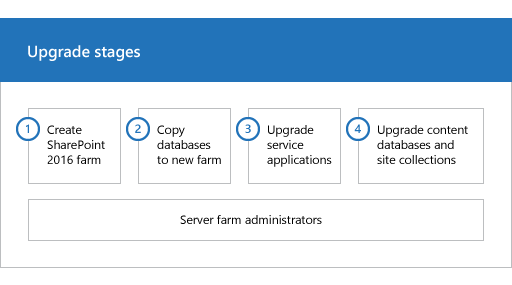
이 문서에서는 업그레이드 프로젝트를 계획할 수 있도록 업그레이드 순서를 파악하는 데 도움이 되는 정보를 제공합니다. 업그레이드에 대한 자세한 단계를 보려면 SharePoint 2013에서 SharePoint Server 2016으로 데이터베이스 업그레이드 및 사이트 모음을 SharePoint Server 2016으로 업그레이드를 참조하세요.
SharePoint Server 2016 팜 만들기
업그레이드 프로세스의 첫 단계에서는 새 SharePoint Server 2016 팜을 만듭니다.
서버 팜 관리자는 SharePoint Server 2016을 새 팜에 설치합니다. 관리자는 팜 설정을 구성하고 환경을 테스트합니다.
서버 팜 관리자가 새 팜에서 업그레이드가 진행되는 동안 사용자가 이전 팜에 계속 액세스할 수 있도록 SharePoint Server 2013 2013년 3월 누적 업데이트 팜을 읽기 전용으로 설정합니다.
그림: 새 팜을 만들고 이전 팜을 읽기 전용으로 설정
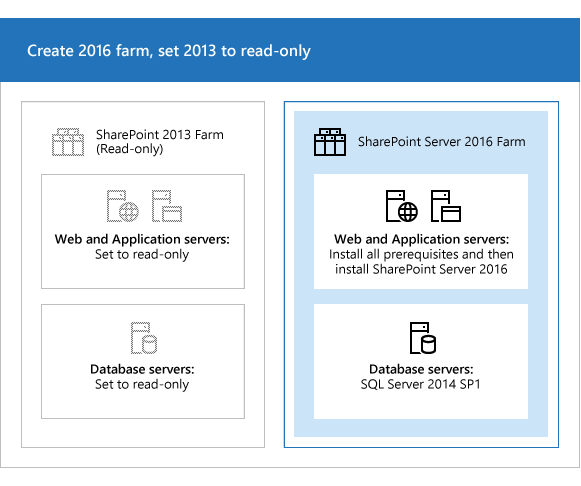
SharePoint Server 2013 2013년 3월 누적 업데이트 데이터베이스 복사
업그레이드 프로세스의 두 번째 단계에서는 데이터베이스를 새 환경에 복사합니다. 이러한 작업에는 SQL Server Management Studio를 사용합니다.
팜과 데이터베이스를 읽기 전용 모드로 설정한 상태로 서버 팜 관리자가 SharePoint Server 2013 2013년 3월 누적 업데이트 팜의 SQL Server 인스턴스에서 콘텐츠 및 서비스 응용 프로그램 데이터베이스를 백업합니다.
서버 팜 관리자가 데이터베이스 복사본을 SharePoint Server 2016 팜의 SQL Server 인스턴스로 복원하고 새 팜에서 데이터베이스를 읽기/쓰기로 설정합니다.
그림: SQL Server 도구를 사용하여 데이터베이스 복사
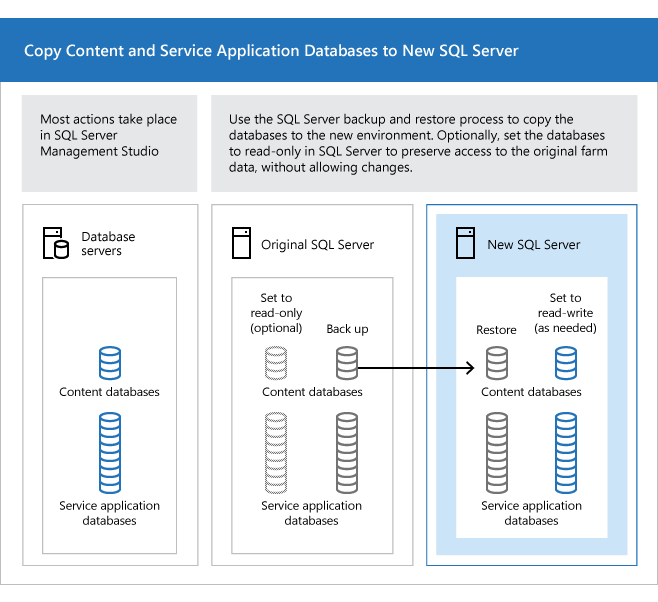
SharePoint Server 2013 2013년 3월 누적 업데이트 데이터베이스 및 서비스 응용 프로그램 업그레이드
업그레이드 프로세스의 세 번째 단계에서는 데이터베이스 및 서비스 응용 프로그램을 업그레이드합니다.
- 서버 팜 관리자는 새 팜에 대한 서비스 애플리케이션을 구성합니다. 다음 서비스 애플리케이션에는 이 프로세스 중에 업그레이드할 수 있는 데이터베이스가 있습니다.
SharePoint Server 2013 2013년 3월 누적 업데이트만
Business Data Connectivity 서비스 응용 프로그램
Managed Metadata Service 응용 프로그램
PerformancePoint Services 서비스 응용 프로그램
Search Service 응용 프로그램
Secure Store Service 응용 프로그램
User Profile Service 응용 프로그램
서버 팜 관리자가 SharePoint Server 2013 팜의 각 웹 응용 프로그램에 대해 SharePoint Server 2016 2013년 3월 누적 업데이트 팜에 웹 응용 프로그램을 만듭니다.
그림: 업그레이드할 웹 응용 프로그램 만들기
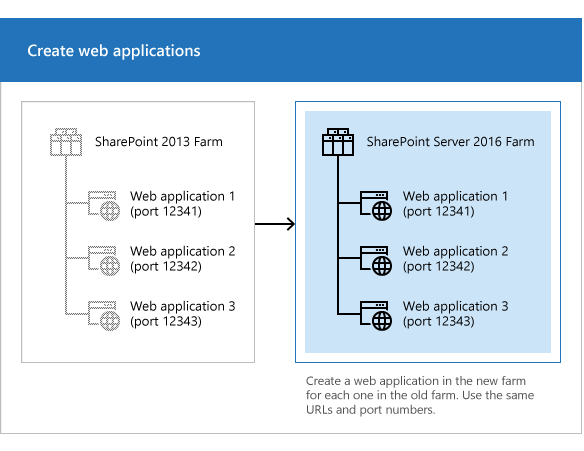
팜 관리자가 모든 서버 쪽 사용자 지정 항목을 설치합니다.
그림: 새 팜으로 사용자 지정 항목 복사
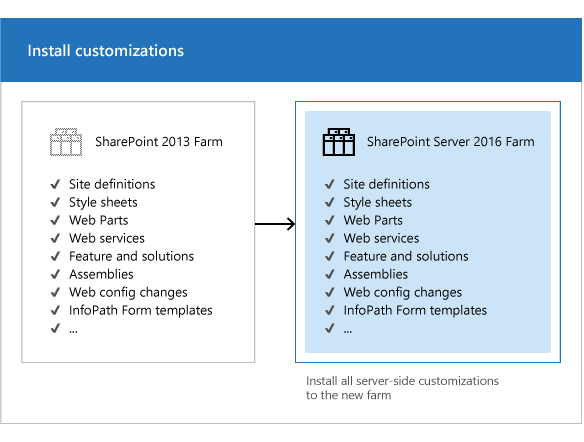
그런 다음 서버 팜 관리자는 콘텐츠 데이터베이스를 새 팜에 연결하고 해당 웹 응용 프로그램에 대해 콘텐츠 데이터베이스를 업그레이드합니다.
그림: Windows PowerShell을 사용하여 데이터베이스 업그레이드
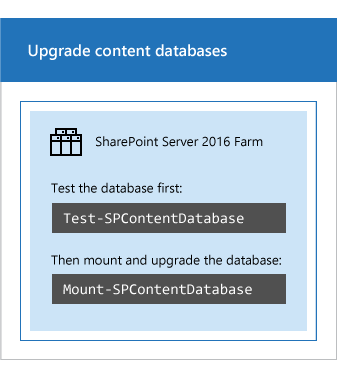
서버 팜 관리자가 업그레이드 성공 여부를 확인합니다.
SharePoint Server 2013 2013년 3월 누적 업데이트 사이트 모음 업그레이드
업그레이드 프로세스의 마지막 단계는 사이트 모음을 업그레이드하는 것입니다. 내 사이트의 업그레이드 프로세스는 다른 유형의 사이트 모음과 약간 다릅니다.
내 사이트 업그레이드
중요
이 섹션의 내용은 SharePoint Server 2016에만 적용됩니다.
서버 팜 관리자는 내 사이트 호스트를 업그레이드한 다음 개별 사용자가 내 사이트를 업그레이드하거나 팜 관리자가 PowerShell을 사용하여 업그레이드할 수 있습니다. 다음 그림에서는 업그레이드 프로세스 중에 내 사이트 호스트 및 내 사이트에 대한 네 단계를 보여 줍니다.
그림: 내 사이트 업그레이드의 단계
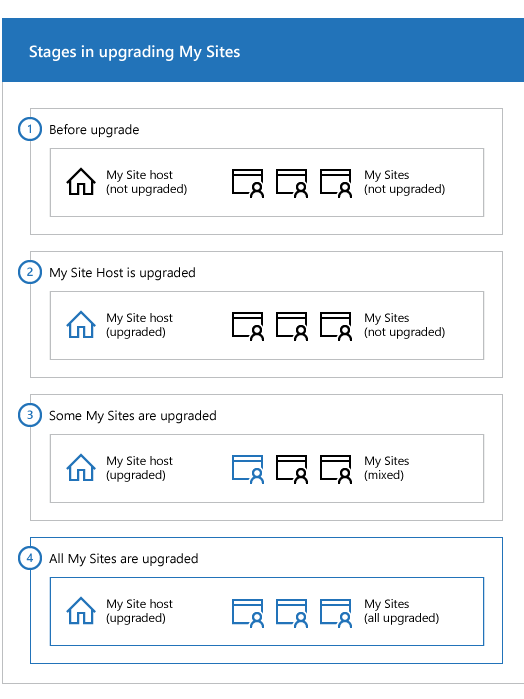
내 사이트 호스트가 업그레이드되지 않았습니다. 내 사이트를 아직 업그레이드할 수 없습니다.
서버 팜 관리자가 내 사이트 호스트를 업그레이드했습니다. 내 사이트가 업그레이드되지 않았습니다.
일부 사용자가 내 사이트를 업그레이드했습니다.
모든 내 사이트가 업그레이드되었습니다.
참고
서버 팜 관리자는 사용자가 내 사이트를 업그레이드할 때까지 기다리지 않고 내 사이트를 강제로 업그레이드할 수 있습니다. 자세한 내용과 단계는 사이트 모음을 SharePoint Server 2016으로 업그레이드를 참조하세요.
다른 SharePoint Server 2013 2013년 3월 누적 업데이트 사이트 모음 업그레이드
사이트 모음 업그레이드 방법에 대한 자세한 내용은 SharePoint Server 2016으로 사이트 모음 업그레이드를 참조하세요.
참고
서버 팜 관리자는 사이트 소유자가 사이트 모음을 업그레이드할 때까지 기다리지 않고 특정 사이트 모음을 강제로 업그레이드할 수도 있습니다. 자세한 내용과 단계는 사이트 모음을 SharePoint Server 2016으로 업그레이드를 참조하세요.